HDMI žymiai išplėtė daugialypės terpės įrenginių funkcionalumą ir galimybes, taip pat pradėjo tvarkyti dalykus į tvirtą jungčių sąrašą, suderindamas juos su vienu standartu.
TURINYS
- 1 Kodėl mano televizoriuje nėra garso, kai prijungtas per HDMI
- 2 Problemų sprendimas
- 3 Kaip ištaisyti garsą televizoriuje, kai jis prijungtas per HDMI
- 4 Teisingas HDMI prievadas televizoriuje
Kodėl mano televizoriuje nėra garso, kai prijungtas per HDMI
Nepaisant to, kad užduotis yra nereikšminga, priežasčių gali būti gana daug. Nuo televizoriaus išjungto garsumo iki sugedusio kompiuterio garso valdiklio. Tačiau daugeliu atvejų taip yra dėl to, kad numatytasis garso įrenginys yra išjungtas. Mes atidžiau panagrinėsime keletą atvejų.
Problemų sprendimas
Galite pradėti diagnozuoti garso problemą prijungę HDMI, patikrindami televizoriaus ar monitoriaus garso lygį. Kad ir kaip naiviai tai skambėtų, praktiškai ši problema pasitaiko labai dažnai. Rečiau gali padėti integruota „Windows“ trikčių šalinimo sistema. Kitais atvejais turėsite išnagrinėti kelias operacinės sistemos nustatymų kategorijas.
Kaip ištaisyti garsą televizoriuje, kai jis prijungtas per HDMI
Yra keletas būdų, kaip išspręsti situaciją be garso, priklausomai nuo problemos priežasties. Mes analizuosime keletą tipiškiausių.
Tinkamo įrenginio pasirinkimas
Fiziškai prijungus kabelį, sistema automatiškai nustatys, kad ryšys naudojamas naudojant HDMI. Atitinkamai ši sąsaja pagal nutylėjimą bus naudojama garso perdavimui. Tačiau taip būna ne visada. Todėl turite įsitikinti, kad garsas skleidžiamas teisingai. Norėdami tai padaryti, turite eiti į sistemos dėkle esančius atkūrimo įrenginius, esančius apatiniame dešiniajame ekrano kampe. Turite dešiniuoju pelės mygtuku spustelėti garsiakalbio piktogramą ir pasirinkti „Atkūrimo įrenginiai“.
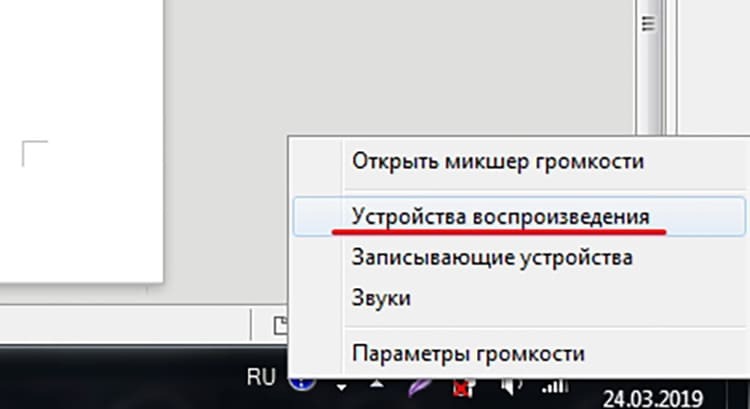
Naujame lange bus rodomi visi galimi sistemos identifikuoti įrenginiai. Turime įsitikinti, kad norima HDMI išvestis nustatyta į numatytąjį įrenginio ženklą. Ir jei taip nėra, turite dešiniuoju pelės mygtuku spustelėti ir pasirinkti „Naudoti kaip numatytąjį“.
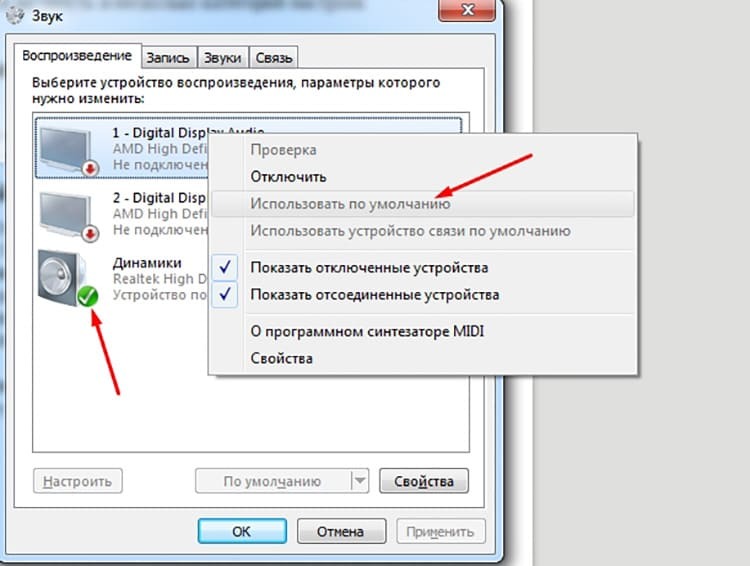
Ta pati procedūra taikoma „Windows 7“, „8“ ir „10“ sistemoms.
Garso nustatymas
Dabar šiek tiek apie garso derinimą. Tikimybė, kad garso nustatymai suklysta iškart prijungus kabelį, yra labai maža. Tačiau vis tiek verta juos peržiūrėti ir patikrinti, ar viskas tvarkoje, kad būtų galima tiksliau diagnozuoti.
Pirmoji vieta yra įrenginių tvarkyklė. Jį galite paskambinti iš kontekstinio meniu „Mano kompiuteris“, paspausdami dešinįjį mygtuką. Čia turime pasirinkti elementą „Ypatybės“. Naujame lange viršutiniame kairiajame kampe yra nuoroda „Įrenginių tvarkytuvė“. Štai kur mums to reikia.
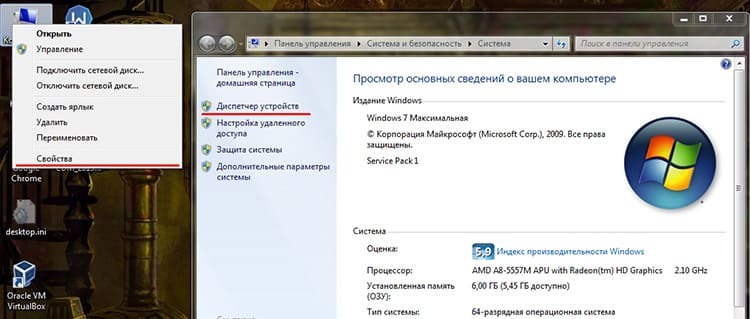
Valdiklis, atsakingas už aukštos kokybės garso perdavimą, yra skyriuje „Sistemos įrenginiai“. Jei HDMI jungtis yra įmontuota, greičiausiai ji bus vadinama aukštos raiškos garso valdikliu. Turite patikrinti, ar šis įrenginys veikia. Ir jei ne, tada jis turi būti įjungtas.
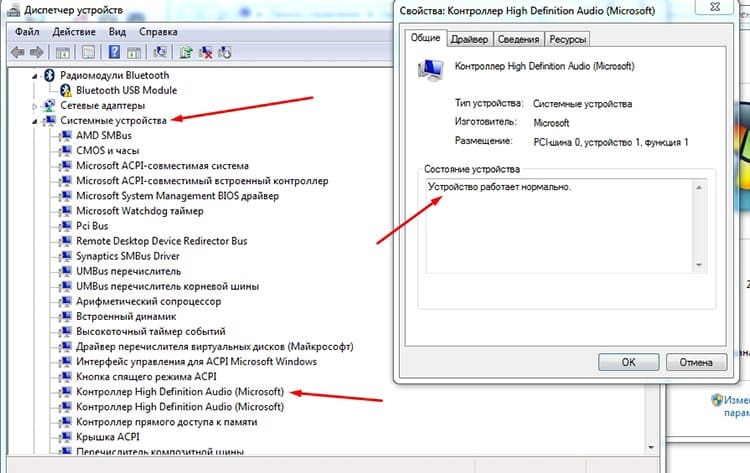
Tai galima padaryti bendrame įrenginių sąraše, dešiniuoju pelės mygtuku spustelėjus mūsų valdiklį ir pasirinkus „Įgalinti“.
Tuomet verta pažvelgti į Garso, vaizdo ir žaidimų valdiklių skyrių. Čia galite rasti vaizdo plokštės atkūrimo įrenginius. Pavyzdžiui, AMD didelės raiškos garso įrenginys.
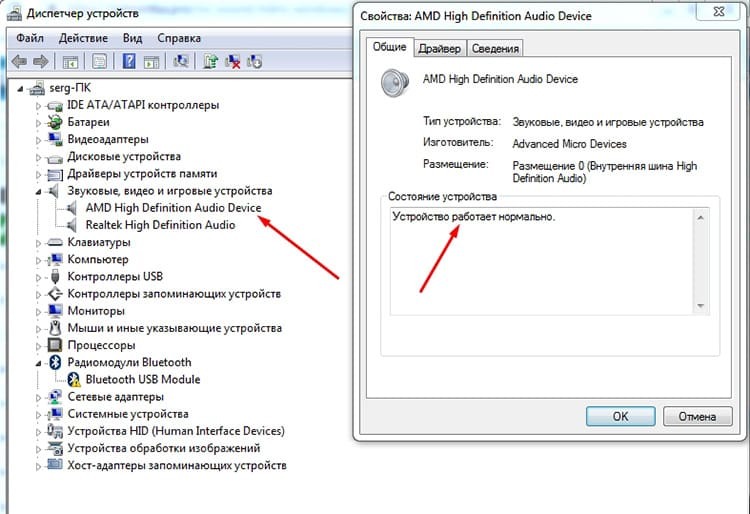
Pagal analogiją su aukščiau pateiktais skyriais turite įsitikinti, kad šie įrenginiai yra įjungti. Skirtingai nuo „Microsoft“ valdiklių, įdiegtų kartu su sistema, šių įrenginių tvarkyklės yra įdiegtos vartotojo. Todėl taip pat turite patikrinti jų aktualumą.
Tiesą sakant, tai yra viskas, ką galima padaryti programiškai ir naudojant operacinę sistemą. Kraštutiniu atveju galima rekomenduoti nedidelį triuką.
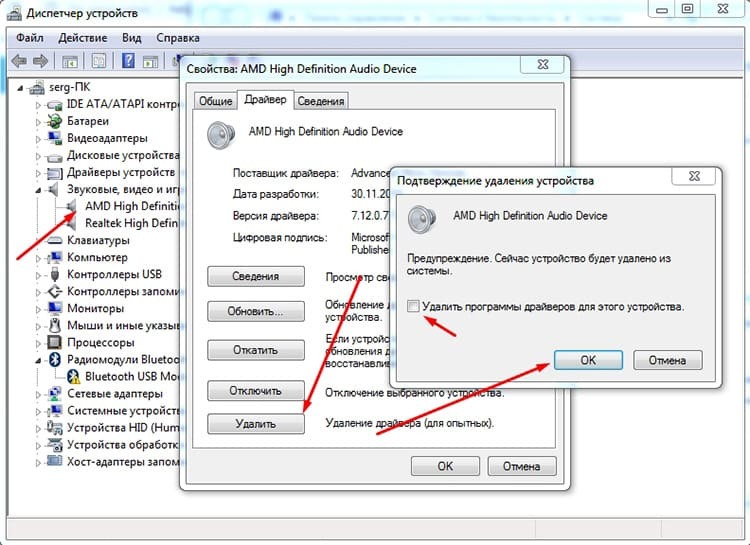
Jei garsas nenori būti perduotas niekam, pabandykite visiškai pašalinti įrenginį iš tvarkyklės. Ir tada iš naujo įdiekite jame esančias tvarkykles, bet nedelsdami su televizoriumi, prijungtu per HDMI kabelį.
Vairuotojai
Vairuotojas yra nedidelė programinės įrangos dalis, sukurta įrenginių gamintojo operacinei sistemai. Ji žino, kokias galimybes ir funkcijas turi jo įrenginys, ir žino, kaip teisingai ir patikimai su juo sąveikauti. Jei operacinė sistema nori gauti tam tikrą rezultatą iš įrenginio, ji pirmiausia kreipiasi į tvarkyklę, kuri nurodo, kaip ir ką daryti. Įrenginių sąrašas nuolat auga ir įgyja naujų sąsajų, standartų ir sprendimų. Atitinkamai atsiranda naujų funkcijų, kurių senasis vairuotojas gali nežinoti. Tai reiškia, kad jis negalės tinkamai dirbti su nauju įrenginiu. Todėl tvarkyklę reikia atnaujinti. Tai galima padaryti naudojant „Įrenginių tvarkytuvę“, apie kurią kalbėjome anksčiau.
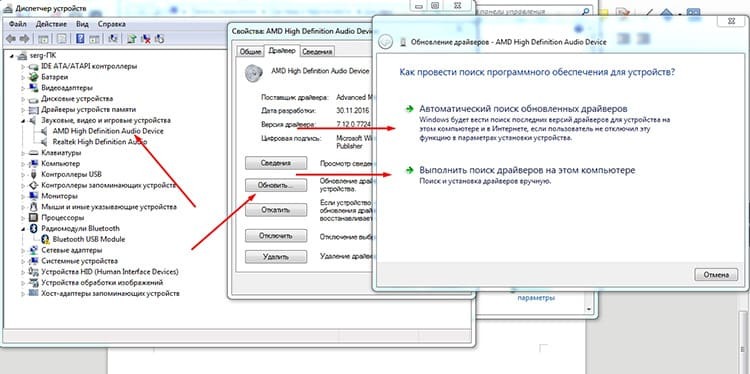
Norėdami atnaujinti tvarkykles, turite dešiniuoju pelės mygtuku spustelėti įrenginį ir pasirinkti elementą „Ypatybės“, tada eikite į skirtuką „Vairuotojas“ ir spustelėkite „Atnaujinti“. Dispečerio kontekstiniame meniu galite iš karto pasirinkti „Atnaujinti tvarkykles“. Bet kuriuo atveju paskutinis langas bus prašomas pasirinkti atnaujinimo metodą. Pirmasis yra naudoti operacinę sistemą, kad automatiškai rastumėte tinkamas tvarkykles. Praktiškai šis metodas yra labai neveiksmingas, nes labai retais atvejais sistemai pavyksta kažką rasti. Antrasis būdas yra aiškiai pasakyti sistemai, iš kur įdiegti anksčiau atsisiųstą failą. Tačiau sistema vargu ar galės atpažinti diegimo programos formatą, kuriuo dabar yra platinamos visos tvarkyklės, nes reikiamą inf failą galima supakuoti diegimo programos viduje.
Lengviausias ir efektyviausias būdas yra atsisiųsti tvarkyklę iš oficialios svetainės ir paleisti diegimo programą. Taip vairuotojai bus nuolat atnaujinami.
Tiesą sakant, buvo išvardytos visos problemos, o jei garsas vis tiek nenori būti perduotas, tada yra paties kabelio ir jungties gedimai. Galite išspręsti problemą bandydami kitą kabelį ir panašiai naudodami kitą jungtį.
Teisingas HDMI prievadas televizoriuje
Gana reta situacija, tačiau senesniuose televizoriuose gali būti jungtis, pažymėta HDMI (DVI). Jis naudojamas prisijungti prie kompiuterio antrojo monitoriaus režimu. Tai yra, garsas čia nereikalingas, o uostas jo tiesiog nepalaiko. Todėl verta atidžiai stebėti, prie kurio prievado kabelis prijungtas.



